Come creare una USB avviabile con Rufus


Sommario
- Che cos’è una USB avviabile
- Guida passo passo: usare Rufus per creare una USB avviabile
- Verifica checksum e sicurezza
- Opzioni avanzate e compatibilità (MBR/UEFI)
- Risoluzione dei problemi e quando non funziona
- Alternative a Rufus e confronto rapido
- Checklist per utenti e amministratori
- Domande frequenti
Che cos’è una USB avviabile?
Una USB avviabile (detta anche Live USB) è una chiavetta USB formattata e preparata in modo da poter avviare (boot) un computer e installare o eseguire un sistema operativo direttamente dalla memoria rimovibile. Contiene file di avvio e file di installazione che sostituiscono il normale uso come unità di archiviazione per documenti o multimedia fino a quando non viene riformattata.
Breve definizione: una USB avviabile è una chiavetta preparata per caricare un sistema operativo all’avvio del PC.
Nota: per la creazione di molte immagini ISO è consigliabile usare una chiavetta da almeno 8 GB; alcuni sistemi operativi moderni richiedono più spazio.
Requisiti preliminari
- PC con Windows 7/8/10/11 (Rufus è un’app Windows).
- Una chiavetta USB vuota (consigliata ≥ 8 GB). Salvare eventuali dati importanti altrove: la formattazione cancellerà tutto.
- File ISO del sistema operativo che vuoi installare.
- Permessi amministrativi sul PC per eseguire Rufus e accedere all’unità USB.
Guida passo passo: usare Rufus per creare una USB avviabile
- Scarica Rufus dal sito ufficiale. Puoi scegliere la versione con installer o la versione portatile; la portatile non richiede installazione.
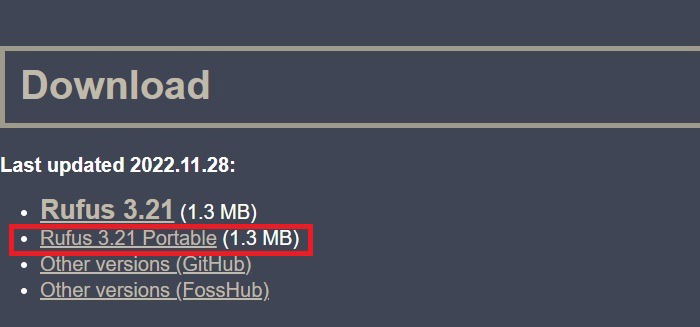
- All’avvio, Rufus potrebbe chiederti il permesso di controllare aggiornamenti online. Clicca “Sì” per consentire il controllo automatico o “No” per disabilitarlo.
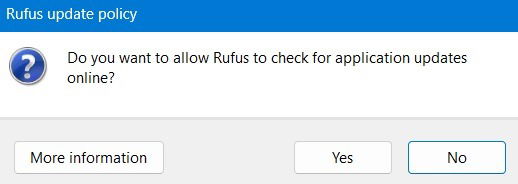
- Inserisci la chiavetta USB: Rufus mostrerà l’unità nel menu a discesa in alto. Seleziona la corretta unità USB.
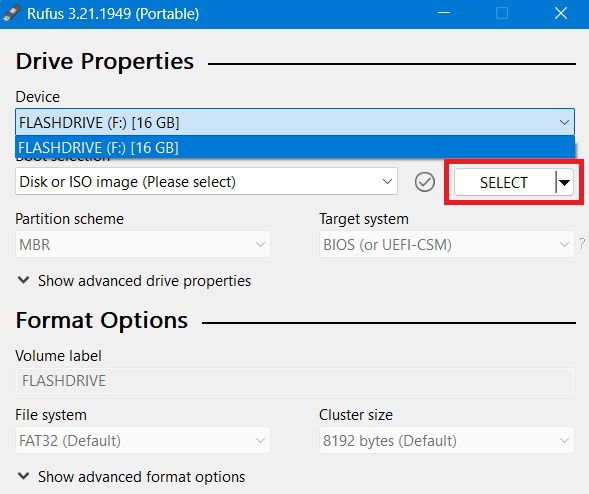
- Clicca sul pulsante “Seleziona” per scegliere il file ISO che vuoi scrivere sulla chiavetta.
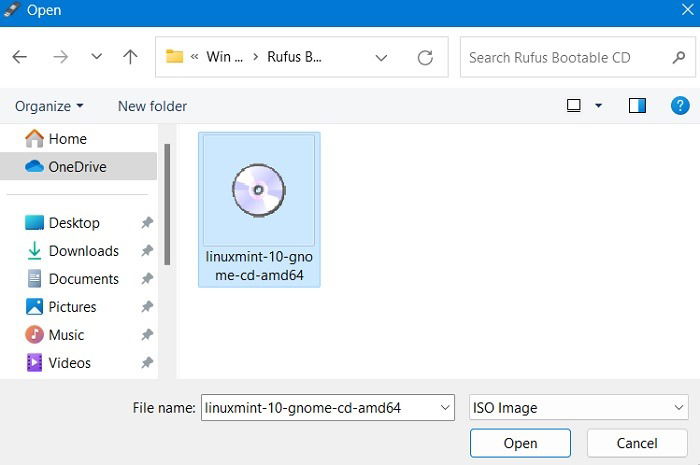
Nota: questa guida parte dal presupposto che tu abbia già scaricato l’ISO dal sito ufficiale del sistema operativo.
- (Opzionale) Clicca sull’icona a forma di “controllo” accanto a “Selezione boot” per calcolare i checksum (MD5, SHA1, SHA256) e verificare l’integrità dell’ISO.
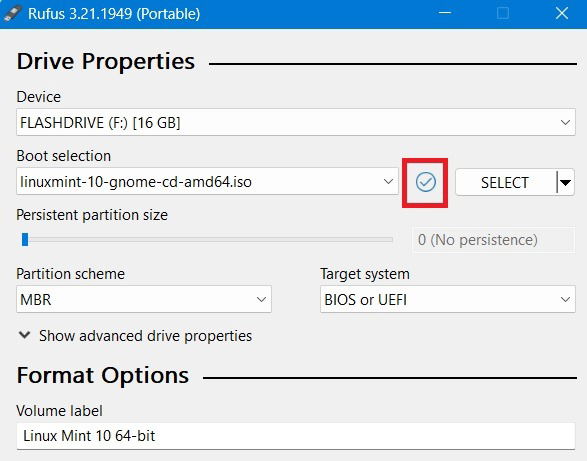
- Attendi il calcolo dei checksum; Rufus mostrerà i risultati e indicherà se l’ISO corrisponde a quelli pubblicati dal fornitore.
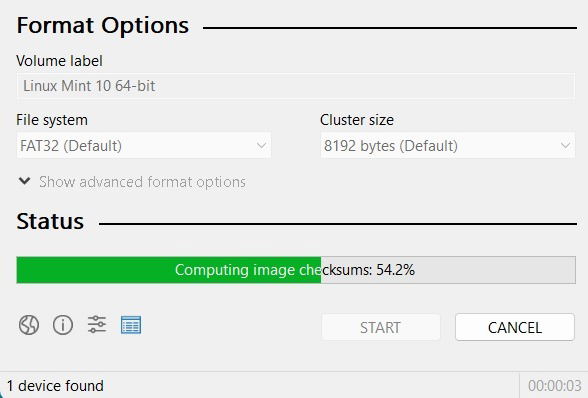
- Se i checksum non mostrano problemi, puoi procedere. Se vengono segnalati avvisi, scarica nuovamente l’ISO dal sito ufficiale e ricontrolla.
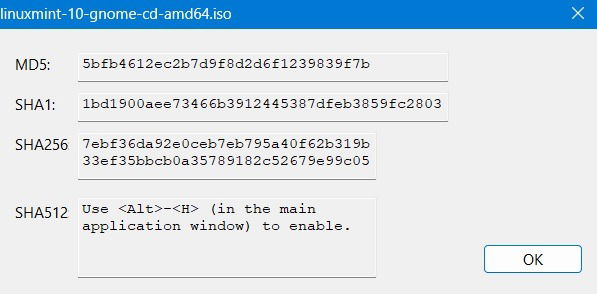
- Scegli lo schema di partizione e il sistema di destinazione:
- “Schema di partizione”: MBR (per sistemi legacy) o GPT (per sistemi UEFI moderni).
- “Sistema di destinazione”: BIOS o UEFI (scegli a seconda della macchina su cui poi avvierai la USB).
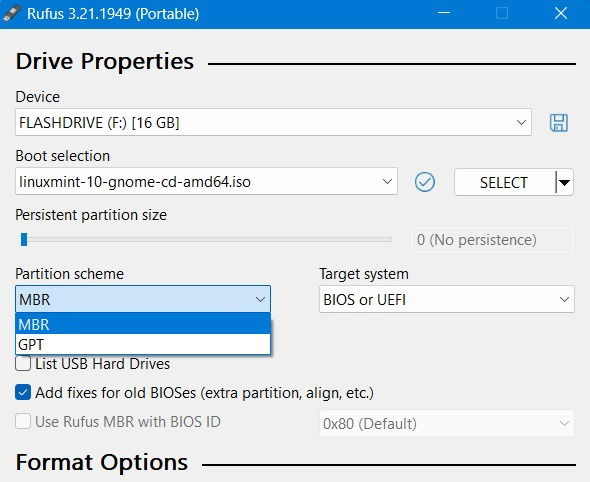
Suggerimento: se devi installare su computer datati, seleziona “Aggiungi correzioni per BIOS obsoleti” nelle opzioni avanzate.
(Opzionale) Imposta l’etichetta del volume (nome della chiavetta) e assicurati che l’opzione “Formattazione rapida” sia selezionata per accelerare il processo (salta il controllo dei settori).
Clicca su “Avvia” per iniziare. Rufus potrebbe richiedere download aggiuntivi (per esempio file di supporto per alcune distro Linux: vesamenu.c32). Accetta quando richiesto.
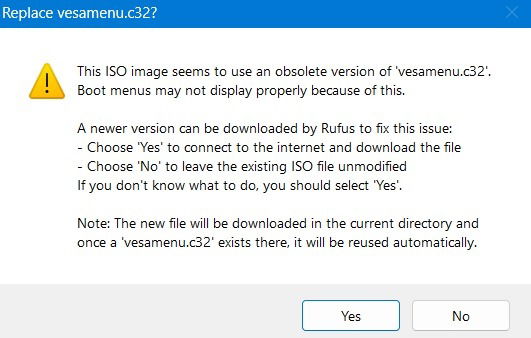
Se Rufus mostra una finestra con opzioni di scrittura, seleziona l’opzione raccomandata “Scrivi in modalità immagine ISO” e prosegui.
Comparirà un avviso: tutti i dati presenti sulla chiavetta saranno cancellati. Conferma per procedere.
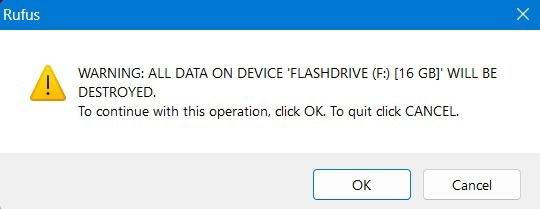
- Rufus inizierà a creare la USB avviabile. I tempi dipendono dalla velocità della chiavetta e dalla dimensione dell’ISO: può richiedere da pochi secondi a diversi minuti.
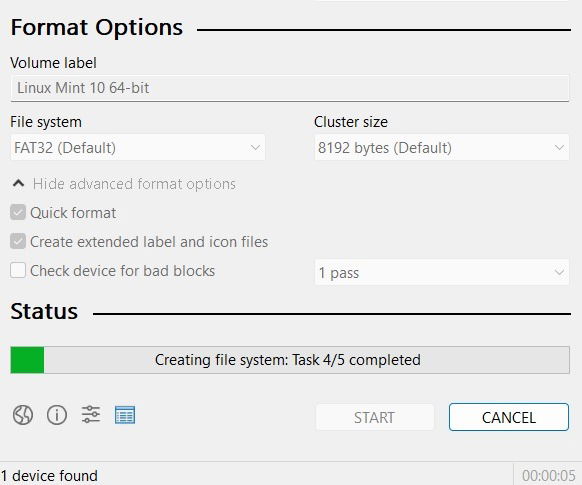
- Al termine non sempre compare un messaggio; spesso si sente un suono di completamento e la barra diventa completamente verde.
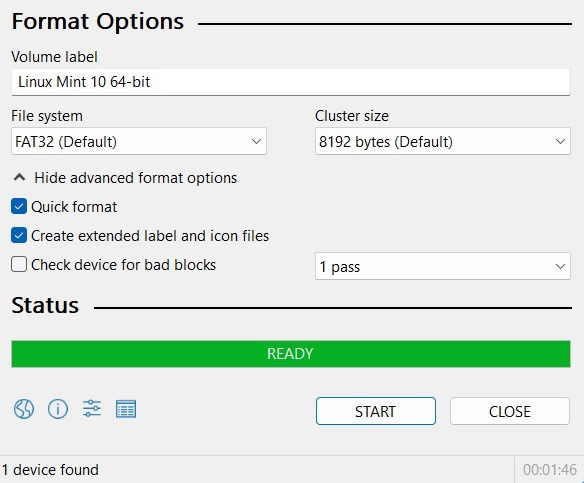
- Verifica in Esplora risorse di Windows che la chiavetta sia stata popolata con i file di avvio.
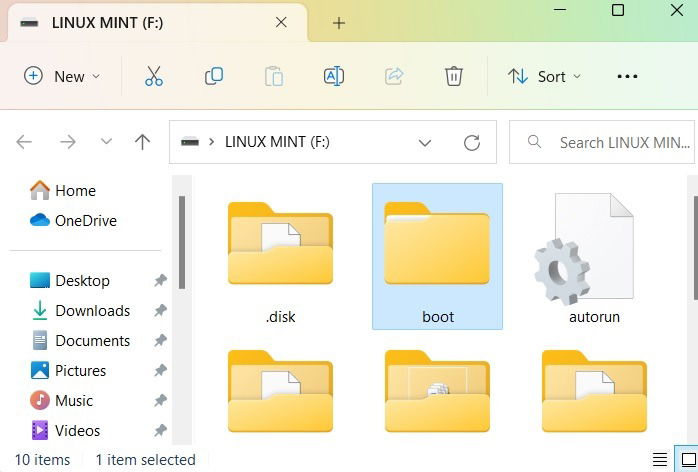
Ora la tua USB è pronta per l’uso: inseriscila nel computer di destinazione, imposta il boot da USB nel BIOS/UEFI e avvia l’installazione.
Verifica checksum e sicurezza
Per evitare immagini ISO compromesse o corrotte, confronta i checksum (SHA256 preferibilmente) forniti dal sito ufficiale con quelli calcolati da Rufus. Se i valori non corrispondono, rimuovi l’ISO e riscaricalo: non procedere con installazioni da fonti non verificate.
Importante: scarica sempre le ISO dai siti ufficiali dei progetti o dei fornitori del sistema operativo.
Opzioni avanzate e compatibilità
- Schema di partizione MBR vs GPT: MBR è compatibile con BIOS legacy; GPT è richiesto per alcune funzionalità UEFI come Secure Boot (se supportato dal sistema operativo).
- Modalità di scrittura ISO vs DD: alcune ISO (specialmente alcune distribuzioni Linux) funzionano meglio se scritte in modalità DD. Rufus suggerisce la modalità raccomandata.
- File aggiuntivi: alcune immagini richiedono l’aggiornamento di file di boot. Rufus offre il download automatico.
Tabella di compatibilità sintetica:
| Scopo | Schema consigliato | Note |
|---|---|---|
| Installare Windows 10/11 su PC moderno | GPT + UEFI | Se il PC usa Secure Boot, verifica la compatibilità dell’ISO |
| Installare su PC vecchio (BIOS) | MBR + BIOS | Abilitare “Add fixes for old BIOSes” può aiutare |
| Live USB Linux | MBR o GPT | Alcune distro preferiscono DD mode |
Quando la USB non funziona: cause comuni e soluzioni
- Errore di avvio (scheda non rilevata): verificare ordine di boot in BIOS/UEFI e provare porte USB diverse (se possibile preferire porte USB 2.0 per compatibilità).
- Modalità errata (UEFI vs Legacy): se l’unità è preparata per UEFI e il PC è in legacy, o viceversa, non partirà. Cambia impostazione nel BIOS o ricrea la USB con lo schema corretto.
- ISO corrotta: ricontrolla checksum. Se non corrispondono, riscarica l’ISO.
- File mancanti per la distro: accetta i download aggiuntivi suggeriti da Rufus.
- Hardware della chiavetta difettoso: prova con un’altra chiavetta.
Esempio di risoluzione rapida:
- Se il PC mostra “No bootable device”: entra nel BIOS, verifica che l’unità USB sia prima nell’ordine di avvio. Disabilita temporaneamente Secure Boot se l’ISO non è firmata.
Procedura di rollback: ripristinare la chiavetta per l’uso come unità dati
- Inserisci la chiavetta in Windows.
- Apri Gestione disco o Esplora risorse.
- Formatta l’unità come NTFS o exFAT (o FAT32 se necessario) usando Formattazione rapida.
Questo ripristinerà la chiavetta come unità dati normale.
Alternative a Rufus e confronto rapido
- BalenaEtcher (Windows, macOS, Linux): interfaccia semplice, ottimo per utenti principianti.
- Ventoy (Windows, Linux): permette di copiare più ISO su una singola USB e scegliere al boot quale avviare.
- PowerISO / UNetbootin: opzioni aggiuntive ma meno moderne nelle interfacce.
Quando preferire altre soluzioni:
- Se vuoi usare la stessa chiavetta per più ISO e scegliere al boot, Ventoy è spesso la scelta migliore.
- Per una GUI estremamente semplice e compatibilità multipiattaforma, BalenaEtcher è più intuitivo.
Checklist rapida per diversi ruoli
Utente domestico:
- Scarica l’ISO dal sito ufficiale.
- Usa una chiavetta ≥ 8 GB.
- Esegui il backup dei dati della chiavetta.
- Scegli “Scrivi in modalità immagine ISO” quando richiesto.
Amministratore di sistema:
- Decidi schema di partizione (MBR/GPT) in base al parco macchine.
- Verifica checksum e firma delle ISO.
- Documenta la procedura di ripristino del firmware (BIOS/UEFI).
Tecnico help-desk:
- Prova prima porte USB differenti e TV/Hub USB diversi.
- Disattiva Secure Boot temporaneamente se necessario.
- Mantieni una collezione di chiavette testate per il deployment.
Playbook di troubleshooting rapido
- Fase 1: Verifica checksum dell’ISO con Rufus.
- Fase 2: Controlla impostazioni BIOS/UEFI (ordine di boot, Secure Boot, Legacy/UEFI).
- Fase 3: Prova la chiavetta su un altro PC per isolare il problema.
- Fase 4: Ricrea la chiavetta usando schema diverso (MBR/GPT) o modalità DD.
- Fase 5: Se fallisce, prova con un’altra chiavetta o alternativa come Ventoy.
Test di accettazione (casi d’uso)
- Caso 1: La USB avvia il programma di installazione sull’hardware target in meno di 5 minuti dall’avvio.
- Caso 2: I file di installazione sono leggibili da Esplora risorse dopo la creazione.
- Caso 3: L’installazione non segnala errori di checksum o file mancanti.
Criteri di successo: la macchina target avvia l’installer e procede fino alla schermata di selezione lingua/sistema.
Sicurezza e privacy
- Non conservare informazioni sensibili sulla chiavetta quando la usi come supporto di installazione.
- Scarica solo ISO firmati e pubblicati sui siti ufficiali.
- Se gestisci immagini personalizzate in contesti aziendali, proteggi l’accesso ai file immagine e registra le versioni.
Note GDPR: la preparazione di una USB avviabile non implica automaticamente la raccolta di dati personali, ma presta attenzione se includi immagini personalizzate che contengono dati utente.
Esempi di quando Rufus non è la scelta migliore
- Hai bisogno di avviare più ISO da una singola chiavetta: usa Ventoy.
- Vuoi uno strumento multipiattaforma per macOS o Linux senza usare Windows: considera BalenaEtcher.
Diagramma decisionale: quale strumento usare?
flowchart TD
A[Devi creare una USB avviabile?] --> B{Hai Windows?
}
B -- Sì --> C[Rufus: semplice e potente]
B -- No --> D[Vuoi tool multipiattaforma?]
D -- Sì --> E[BalenaEtcher]
D -- No --> F[Usa una macchina Windows o VM per Rufus]
C --> G{Vuoi più ISO sulla stessa USB?}
G -- Sì --> H[Ventoy]
G -- No --> I[Procedi con Rufus]Domande frequenti
Rufus è sicuro da usare?
Sì. Rufus è un software open source largamente utilizzato, senza pubblicità o componenti indesiderati nelle distribuzioni ufficiali. La versione portatile non richiede installazione.
Rufus funziona su Linux o Mac?
Rufus è un’applicazione per Windows. Per macOS o Linux, usa alternative come BalenaEtcher o Ventoy.
Perché la mia USB creata con Rufus non funziona?
Spesso il problema è la modalità di avvio (UEFI vs legacy BIOS) o un ISO corrotto. Verifica checksum, prova un’altra porta USB, o ricrea la chiavetta con lo schema di partizione appropriato.
Riepilogo e buone pratiche
- Rufus è una delle soluzioni più rapide e affidabili per creare USB avviabili su Windows.
- Verifica sempre checksum per sicurezza.
- Scegli schema di partizione in base all’hardware di destinazione.
- Tieni a portata di mano alternative come Ventoy (multi-ISO) e BalenaEtcher (multi-piattaforma).
Punti chiave:
- Backup dei dati della chiavetta prima di procedere.
- Usa porte USB diverse in caso di problemi.
- Ripristina la chiavetta a unità dati tramite formattazione per riutilizzarla.
Immagine credit: Pexels. Tutti gli screenshot sono di Sayak Boral.



